
Sommario:
- Autore John Day [email protected].
- Public 2024-01-30 10:05.
- Ultima modifica 2025-01-23 14:50.
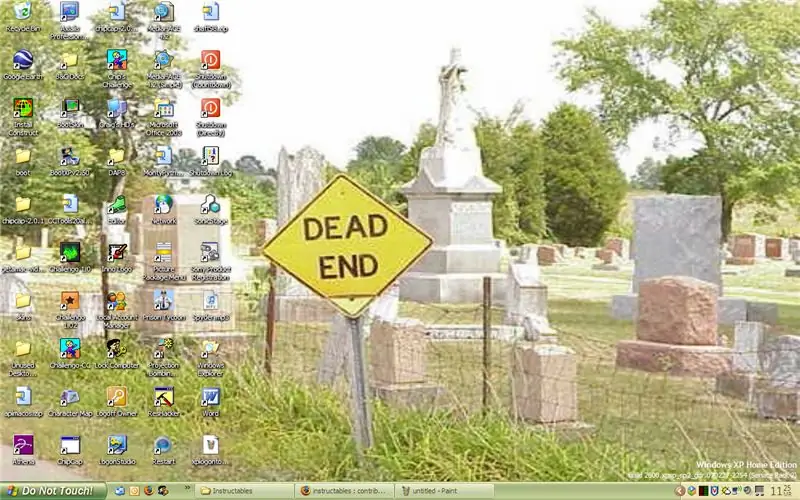
Il titolo dice tutto.
Passaggio 1: 1. Abbiamo bisogno di un hacker di risorse
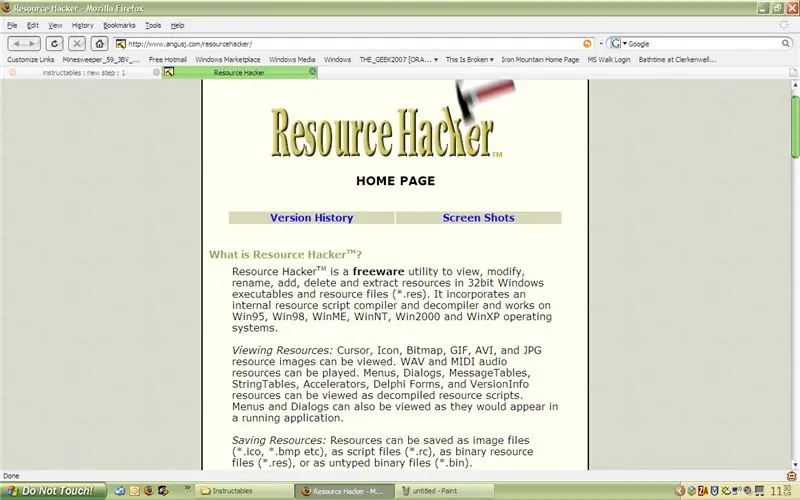
DISCLAIMER! Per favore, per favore, per favore, fai il backup dei tuoi file prima di provare questo. Coinvolge il registro e explorer.exe So cosa sto facendo, ma prima esegui il backup dei tuoi file. Ottieni un hacker di risorse su questo sito, quindi installa e poi vai al passaggio successivo. Se hai un hacker di risorse, vai al passaggio 2
Passaggio 2: esplora
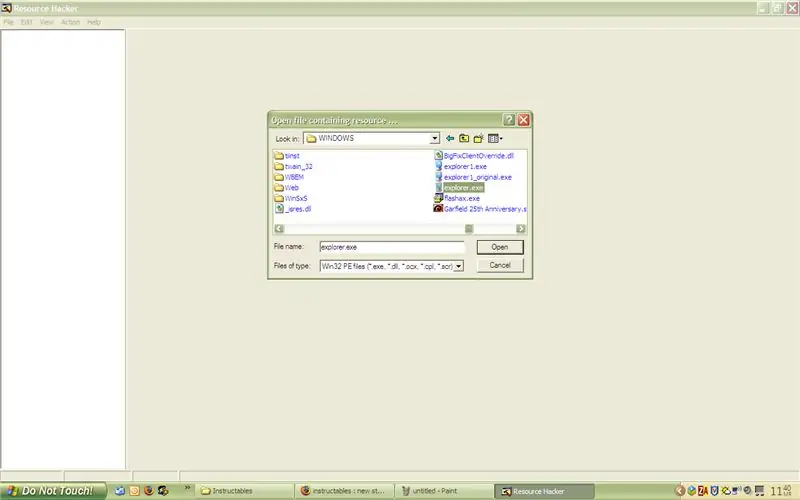
Ora che siamo in Resource Hacker, File\open. quindi vai su C: (o ovunque sia installato Windows) e vai alla directory WINDOWS quindi apri explorer.exe
Passaggio 3: cambia testo
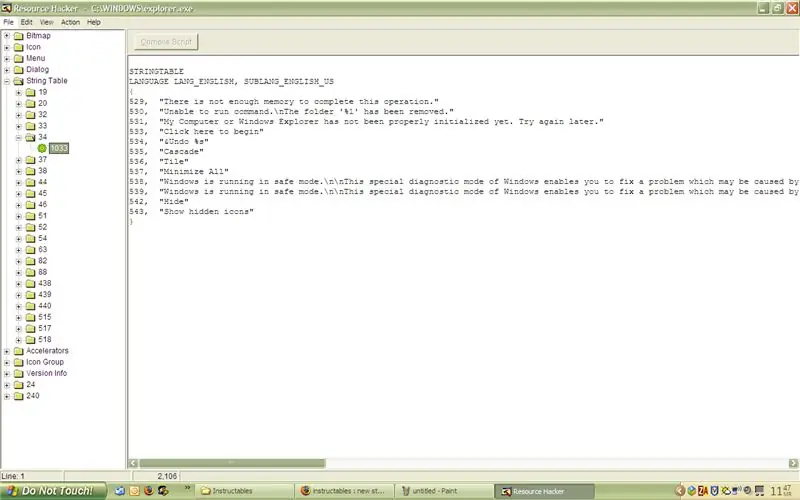
Ora vai in String Table\34\1033 Nel valore 533, cambia il testo in quello che vuoi MA TENERE LE CITAZIONI! Usa l'interruttore \n per spostare il testo dopo l'interruttore \n sulla riga successiva. NON SALVARE IL FILE! Usa invece il comando SALVA CON NOME in modo da avere una copia di backup di explorer. Assegna un nome alla nuova copia explorer1.exeNOTA: SP2 È NOtorio che si blocca quando lo fai, quindi ti preghiamo di eseguire il backup di tutto sul tuo HD! AGGIORNAMENTO! Si prega di vedere il commento bu smmiller506. Ho dimenticato di inserire un passaggio importante!
Passaggio 4: Ta-dah
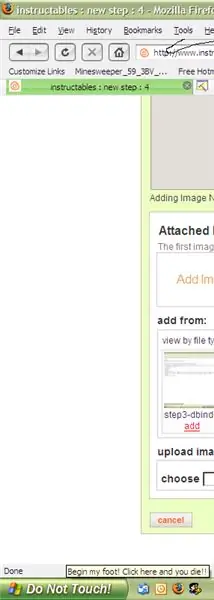
Ecco qui.
Mi piacerebbe vedere le immagini del tuo testo, quindi invia loro 2 [email protected]
Consigliato:
Cambiare la ventola sul desktop: 10 passaggi

Cambiare la ventola sul desktop: questo è stato fatto per cercare di aiutare qualcuno che è nuovo a lavorare su un desktop. Il tuo ventilatore è troppo rumoroso? Il computer si surriscalda? Questi potrebbero essere alcuni dei motivi per cui dovresti cambiare fan
Come cambiare il disco rigido sul notebook Asus: 4 passaggi

Come cambiare il disco rigido sul notebook Asus: il disco rigido ha mai smesso di funzionare o ha esaurito lo spazio sul disco rigido? Ho una soluzione per te. Ti mostrerò come cambiare il tuo disco rigido sul tuo Notebook PC Asus
Visuino Come usare un pulsante come ingresso per controllare cose come il LED: 6 passaggi

Visuino Come utilizzare un pulsante come input per controllare cose come il LED: In questo tutorial impareremo come accendere e spegnere il LED utilizzando un semplice pulsante e Visuino. Guarda un video dimostrativo
Visualizza il testo sul display a LED P10 usando Arduino: 5 passaggi (con immagini)

Display Text a P10 LED Display Utilizzo di Arduino: Dotmatrix Display o più comunemente indicato come Running Text si trova spesso nei negozi come mezzo per pubblicizzare i propri prodotti, è pratico e flessibile nel suo utilizzo che incoraggia gli attori aziendali a usarlo come consiglio pubblicitario. Ora l'uso di Dot
Come riparare il pulsante del joystick sul lettore MP3 Zen V: 3 passaggi

Come riparare il pulsante del joystick sul lettore MP3 Zen V: Per favore, abbi pazienza, poiché questo è il mio primo istruibile. Avrai bisogno di: Super colla Paglia di caffè Gomma Cacciavite piccolo a testa piatta Questo istruibile ti mostrerà un modo per riparare il pulsante del joystick sul tuo lettore MP3 Zen V dopo che si è rotto e
